|
自动清理压缩包源文件 网上下载的软件多数都被压缩为Zip或RAR文件,每次安装需要解开压缩包才能执行其中的安装包。如果希望今后使用方便,就需将软件解压后保存。这样,原始的压缩包也就属多余。若下载的软件包多,解压后再去删除这些压缩包,就多了一道环节。如果在解压时顺手动添加一个参数项,即可免去手动清理压缩包源文件。 右击压缩包并选择“好压→解压到…”命令项,在解压参数设置窗口中点击“高级”选项卡,将“删除压缩文件”分组下的选项选择为“总是删除”,然后点击“确定”按钮(图1)。这样,解压结束后,无论有多少源文件包,都会被压缩软件自动清理掉。 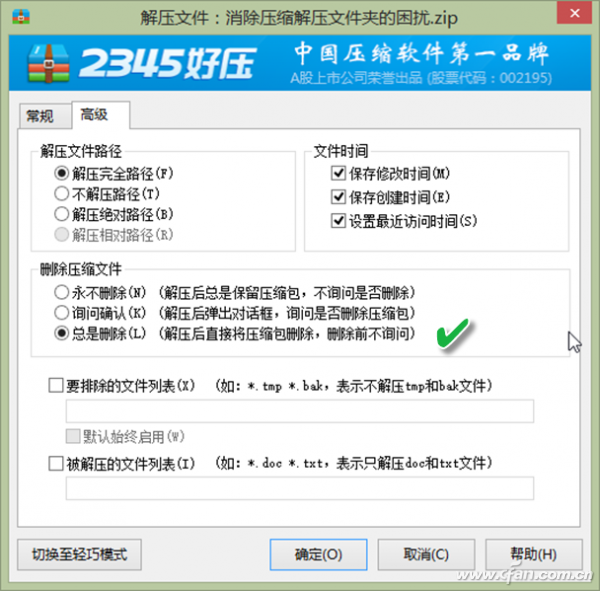 分类解压资料有头绪 下载的压缩包,每个包中的文件数和文件夹层数可能是不确定的。如果成批解压多个压缩包到当前文件夹,参差不齐的解压结果会造成资料的混乱,不便于管理。这时,如果以原始压缩包文件名各自建立一个文件夹,将资料分别归入对应的目录下,管起来就清晰多了。 同时选中要解压的一批压缩包,单击右键并选择“好压→解压每个压缩文件到单独的文件夹”,即可获得以压缩包名为文件夹名而单独存放的解压文件(图2)。 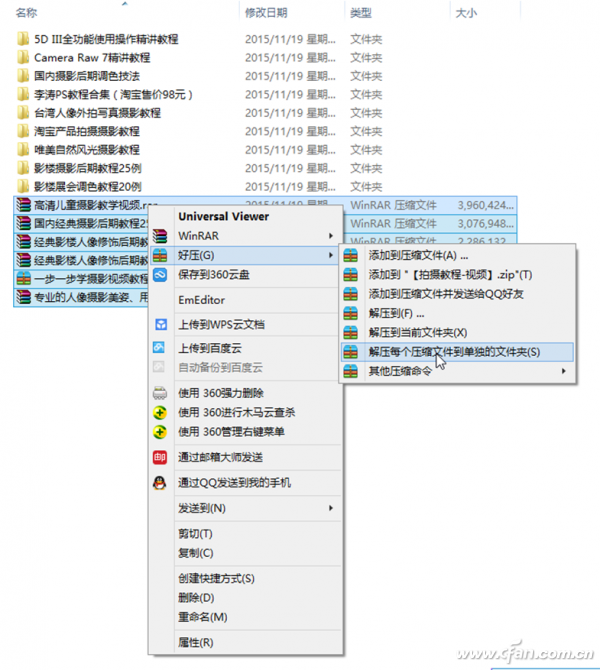 小提示: 如果右键菜单中没有出现上述命令,可以通过“好压→其他压缩命令→配置右键菜单”(图3);进入右键菜单配置窗口后,选中列表中的“解压每个压缩文件到单独的文件夹”,点击“确定”即可(图4)。 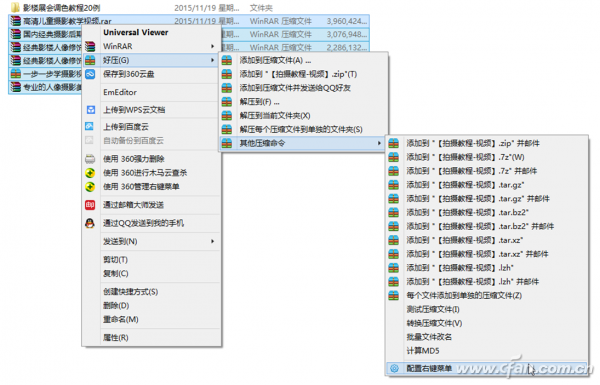 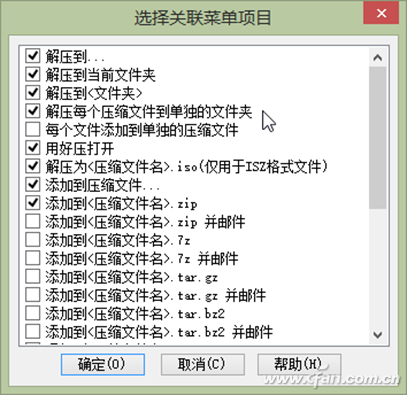 2. WinRAR“排除”解压有诀窍 免除手动清除多余路径 在提取压缩文件后,如果文件夹下出现多层没有必要文件夹,这些文件夹只是徒增进入步骤。那么,只需在解压过程中将这些烦人的路径排除掉即可。用不着解压后将文件移出再删除各级文件夹。 首先选中要解压的压缩包,右键单击并选择“WinRAR→解压文件…”(图5)。在随后弹出的“解压路径和选项”窗口中,点击“高级”选项卡,在“文件路径”分组下,我们看到默认选择为“提取完整路径”,也正是这个默认选项才造成了解压出现烦人的多层文件夹,这时只需选中“不要提取路径”,点击“确定”按钮,即完成自动去除路径(图6)。  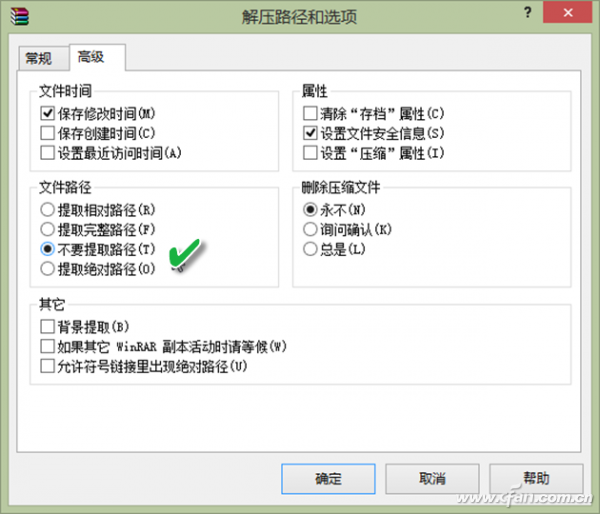 小提示: 使用这种方法,要在“常规”选项卡下定义好目标文件夹,若遇到多个压缩包中存在同名文件,软件会默认做出提示。为避免同名文件被覆盖,可在“常规”选项卡中选择覆盖方式为“自动重命名”。 从坏压缩包中提出好文件 如果在解压一批资料压缩包的过程中,软件提示压缩包损坏,确认后压缩窗口关闭,先前解压出的文件也自动被删除,什么也得不到。在这种情况下,为了最大限度地获得可用文件,可充分利用压缩软件提供的包内文件保护功能,将可用的文件保留下来。 选择受损的压缩包,右击并选择“解压文件…”。在“解压路径和选项”窗口的“常规”选项卡下,选择“其他”分组项目下的“保留损坏的文件”复选框,最后点击“确定”按钮执行解压(图7)。这样,即便是中途出现解压错误,已经解出的文件都会保留,而不会被自动删除。如此就可以在解压文件夹下收获尽可能多的可用文件了。 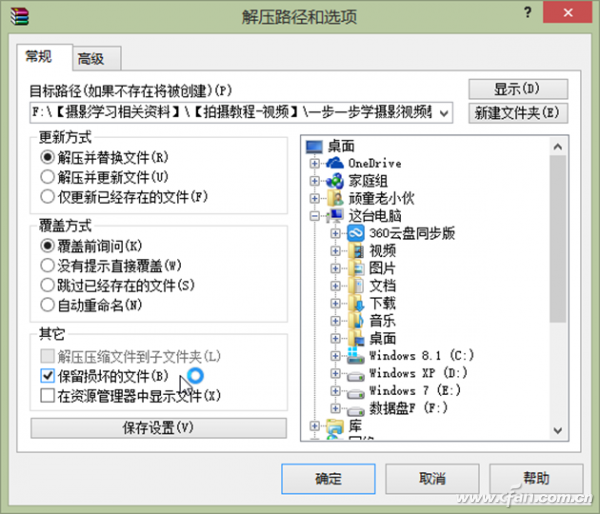 自动排除包中的无用文件 在一批视频压缩包中,每个里面都含有JPG格式的广告图片,而我们只需要其中的视频文件,根本不需要这些广告。这时,选中所有要解压的压缩包,右击并选择“WinRAR→解压文件…”命令,在文件解压设置窗口中切换到“高级”选项卡,选中“要排除的文件列表”复选框,并在下边输入要排除的文件类型,如本例输入“*.JPG”,表示不解压所有的JPG文件(图8)。点击“确定”解压后的文件夹中再不会出现图片广告了。 |


